イトーヨーカドー三郷教室
イトーヨーカドー三郷教室 さん
タッチ対応パソコンとは?(★★☆)
2020年02月06日 23:26
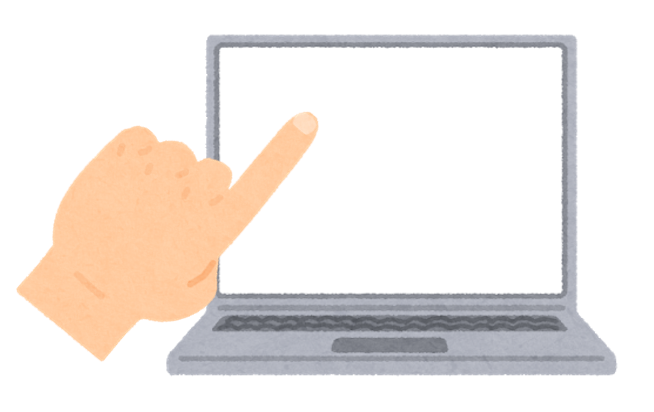

こんばんは、長田です!
本日は「タッチ対応パソコンとは?」というお話です!
最近流行りのスマホやタブレットと言えば、画面を指やペンで直接なぞることで
ボタンを押したり文字を入力したり、様々な操作ができるようになっていますね。
そしてパソコンでは画面をタッチする代わりに、「マウス」でボタンを押したり、
「キーボード」で文字を入力することができますね。
しかし、実はパソコンの中には画面タッチもできるようになったパソコンもあります。
今回はそんなお話をしてみたいと思います!∠( ゚д゚)/
★画面が対応しているか
最近ではタブレット型PCというものも増え、Windows8や10からは
タブレットでも扱いやすいような画面も開発され、キーボードやマウスがなくても
パソコンを使えるようになった機種も増えてきました。
そしてお手持ちのパソコンが画面タッチできるかどうかというのは、
Windowsいくつかではなく、画面が対応しているかどうかによります。
これはデスクトップパソコンでもノートパソコンもタッチ対応モニタがあります。
教室のパソコンも対応しているものがあるかもしれませんね(^^)/
★タッチできると何が良い?
まずは、直感的な操作ができることですね。
ここ!と押したらすぐ反応しますし、下から上にスライドすれば
下のページへスクロールすることができます。
そして、最も影響があるのは絵を描くときですね。
ペンでそのまま絵を描けると、紙よりも書きやすいことも。
また、例えばプレミア倶楽部のもぐらたたきなど、ゲームでとても有利ですね。
★後から対応させるには?
デスクトップパソコンなら、モニタ(画面部分)を丸ごと取り換えればOKです。
また、Windows10ならば後からでも画面タッチ対応にできる
「Airbar」という機器が、11000円程度で1月に発売されました!
絵を描くなどの細かい操作は難しいかもしれませんが、
これでお手持ちのノートパソコンを画面で操作できるように!?
ということで、今後さらに「画面はタッチできるもの」という
認識が進んでいきそうですね~
それでは、本日はここまで|・∀・)+
本日は「タッチ対応パソコンとは?」というお話です!
最近流行りのスマホやタブレットと言えば、画面を指やペンで直接なぞることで
ボタンを押したり文字を入力したり、様々な操作ができるようになっていますね。
そしてパソコンでは画面をタッチする代わりに、「マウス」でボタンを押したり、
「キーボード」で文字を入力することができますね。
しかし、実はパソコンの中には画面タッチもできるようになったパソコンもあります。
今回はそんなお話をしてみたいと思います!∠( ゚д゚)/
★画面が対応しているか
最近ではタブレット型PCというものも増え、Windows8や10からは
タブレットでも扱いやすいような画面も開発され、キーボードやマウスがなくても
パソコンを使えるようになった機種も増えてきました。
そしてお手持ちのパソコンが画面タッチできるかどうかというのは、
Windowsいくつかではなく、画面が対応しているかどうかによります。
これはデスクトップパソコンでもノートパソコンもタッチ対応モニタがあります。
教室のパソコンも対応しているものがあるかもしれませんね(^^)/
★タッチできると何が良い?
まずは、直感的な操作ができることですね。
ここ!と押したらすぐ反応しますし、下から上にスライドすれば
下のページへスクロールすることができます。
そして、最も影響があるのは絵を描くときですね。
ペンでそのまま絵を描けると、紙よりも書きやすいことも。
また、例えばプレミア倶楽部のもぐらたたきなど、ゲームでとても有利ですね。
★後から対応させるには?
デスクトップパソコンなら、モニタ(画面部分)を丸ごと取り換えればOKです。
また、Windows10ならば後からでも画面タッチ対応にできる
「Airbar」という機器が、11000円程度で1月に発売されました!
絵を描くなどの細かい操作は難しいかもしれませんが、
これでお手持ちのノートパソコンを画面で操作できるように!?
ということで、今後さらに「画面はタッチできるもの」という
認識が進んでいきそうですね~
それでは、本日はここまで|・∀・)+
